自分で作成したスクリプトがGoogleのセキュリティ診断にひっかかってしまったときの対処法をメモメモ…
前回はGoogle Apps Scriptを利用しスプレッドシートで自作の関数を呼び出せるようにしてみました。ただしこのままではGoogleからセキュリティ上の警告を受けてしまいます。
Googleの「アカウント情報」から「セキュリティ診断」を選択するとこんな画面になるはずです。
ぶっちゃけ無視してもいいのですが、なんとなく不安になる人もいると思うので一応対策してみます。
といっても対処方法はシンプルです。諸悪の根源は「これらのアプリまたはサービスはユーザーの個人情報に幅広くアクセスしますが…」という部分なので、スクリプトがアクセスできる範囲を限定的にすればいいのです。というわけでGoogle Apps Scriptで作成したコードファイル内に次の文字列をコピペしてください。
/** * @OnlyCurrentDoc */
必ずローカルスコープ外、つまり{ }の外側に貼り付けてください。ファイルの冒頭部分がいいと思います。
@OnlyCurrentDoc というのは文字通り「このスクリプトが使用されているドキュメントにしかアクセスしませんよ」ということを伝えるためのものです。詳しくはこちらの公式ガイドに記載されています。
これを指定すると他のファイルに自由にアクセスすることができなくなるため、警告も出なくなります。もちろん他のスプレッドシートを開くといった操作もできなくなってしまいます(「権限がありません」といったエラーが出ます)が、セルの追加や値の変更など、個々のシート内で完結している処理ならこれまでどおり問題なく使用できます。
 |
| 解決! |
変更内容を反映させるには一度「アクセス権の削除」を行ってから、スプレッドシート側で再度スクリプトの承認を行いましょう。こうすれば他の一般的なアプリ同様「危険性が低い」とみなされるようになるはずです。これで安心して眠れます…むにゃむにゃ…
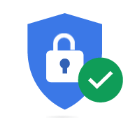

0 件のコメント:
コメントを投稿